解决win8.1打开网页提示DNS错误无法上网的方法
来源:https://www.uweishi.com/ 时间:2015-02-24 12:00:16 责任编辑:admin
电脑浏览网页的时候,是不是都有遇到过网页打不开的情况呢,并且打开网页出现DNS错误的提示,win8.1打开网页提示DNS错误无法上网要怎么办?小编就和大家说说win8.1打开网页提示DNS错误无法上网的解决方法。
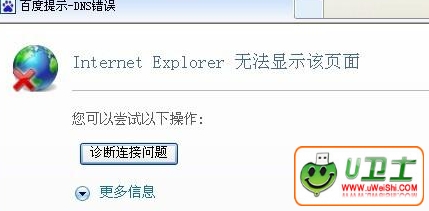
dns错误
一、尝试清除DNS缓存
1、在键盘上按WIN+X键,选择命令提示符(管理员),打开后在光标处输入 arp -d 然后回车,也可以输入ipconfig /flushdns,按回车键;
2、清除缓存后可以打开网页试一下,如果不行继续使用方法二。
二、配置DNS服务器地址
1、单击桌面右下角网络小图标,打开网络和共享中心;
2、点击更改适配器设置,进入到所有连接界面,然后鼠标右击你上网的链接(如以太网和无线连接);
3、打开属性后双击 Internet协议版本(IPv4),进入手动配置IP地址和DNS地址(选择自动获取DNS服务器地址,自动获取IP地址)(如果原来为自动的话可以更为 DNS 8.8.8.8 8.8.4.4 如果原来为指定的话建议换成自动获取),最后点击确定按钮保存退出即可。